J'ai une XBox 360 et j'aimerais enregistrer des vidéos de divers jeux auxquels je joue pour les publier sur le Web. Permettez-moi de commencer par vous demander quelle est la façon la plus simple de procéder?
Pour conserver les images de gameplay classiques pour une utilisation future ou simplement un rappel de mémoire, ou uploade du gameplay sur Internet pour le partager ou gagner de l'argent, de nombreux utilisateurs souhaitent enregistrer un gameplay Xbox One/360.
Cependant, la Xbox vous permet uniquement de la jouer sur PC ou TV, mais elle ne vous montre aucun moyen direct de l'enregistrer. Comment enregistrer votre gameplay Xbox One/360 ? Continuez à lire pour obtenir les solutions.
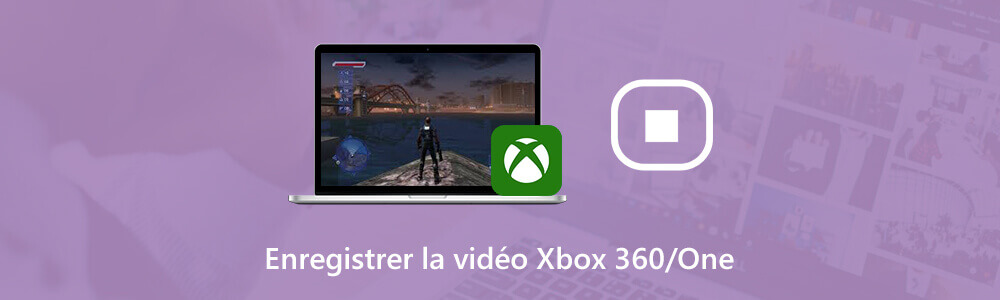
Aiseesoft Screen Recorder
- Capturer des jeux, des vidéos, des conférences, des appels Skype, de la musique et plus.
- Filmer la vidéo avec une webcam.
- Enregistrer l'audio, la voix de microphone avec une qualité sonore élevée.
- Fournir une technologie d'encodage vidéo HD "Blu-light" en temps réel pour assurer une excellente qualité d'image et de son.
Méthode 1: Enregistrer le jeu vidéo Xbox One/360 avec un smartphone ou une caméra
Le moyen rapide et bon marché consiste à utiliser le téléphone ou la caméra VHS. Vous devez tenir l'appareil photo ou le téléphone devant la télévision pour enregistrer le jeu sur Xbox One/360. Si votre Xbox se bloque pendant le jeu, vous devez vous tourner vers les autres pour obtenir de l'aide.
La qualité est une vidéo HD 720p sur votre téléviseur, mais lorsque vous jouez au gameplay Xbox One/360 enregistré sur votre PC, ne pleurez pas pour l'écran flou. Vous devez admettre que c'est la voie la plus basse.
Méthode 2: Enregistrer un gameplay Xbox One/360 avec Game Capture
Si vous êtes prêt à dépenser de l'argent pour votre gameplay Xbox préféré, vous pouvez envisager d'acheter une capture vidéo Xbox professionnelle. Ces enregistreurs de gameplay Xbox sont faciles à utiliser avec ses guides. Mais il existe de nombreux types de captures. Le tableau suivant des captures de gameplay Xbox est pour votre référence.
| Enregsitreurs |
Prix |
Avantages |
Désavantages |
Hauppauge HD PVR 2 Gaming Edition
 |
$152.98 |
1. Trois versions différentes sont disponibles pour vous.
2. HD PVR 2 est compatible avec Mac.
3. Les utilisateurs de Windows peuvent diffuser et modifier l'enregistrement.
4. Enregistrer le chat en jeu et l'audio 5.1 canaux.
5. Enregistrer via des câbles HDMI ou composites. |
1. La version non-Plus nécessite un téléchargement de logiciel de 30 $.
2. HD PVR 2 pour Mac est uniquement destiné à la capture.
3. Un cordon d'alimentation est nécessaire, non alimenté par USB. |
Roxio Game Capture HD Pro
 |
$94.95 |
1. Enregistrer un gameplay Xbox avec une qualité HD 720p ou 1080i.
2. Diffuser le gameplay Xbox en direct sur Twitch simplement et directement.
3. Sortir plusieurs formats comme MP4, AVI et WMV.
4. Alimenter la capture du jeu directement via un câble USB. |
1. Ne pas inclure toutes les cloches et les sifflets.
2. Seulement la version Windows. |
Elgato Game Capture HD
 |
$149.95 |
1. Simple mais puissant pour enregistrer un gameplay Xbox.
2. Sortie MP4 avec vidéo HD 1080p complète.
3. Compatible avec la version Windows et Mac.
4. Portable avec une petite taille, il est facile d'enregistrer un gameplay Xbox One/360 n'importe où.
5. L'enregistrement Flashback vous permet de rembobiner votre gameplay d'une heure. |
Il n'y a pas d'option SD pour les anciennes captures de console. |
AverMedia Live Gamer Portable
 |
$143.99 |
1. Enregistrer le gameplay sur la route, sur PC ou Mac.
2. Capable d'enregistrer des vidéos H.264 encodées en 1080p.
|
L'enregistrement sur la route doit insérer une carte SD. |
Blackmagic Intensity
 |
$189.05 |
1. Matériel d'entrée et d'édition haut de gamme.
2. Entrée HD/SD avec de nombreux formats et résolutions.
3. Convertir SD en temps réel en HD 1080p ou 720p.
4. Compatible avec Windows ou Mac en option. |
1. Besoin de payer un prix élevé pour certaines fonctions.
2. Le Shuffle n'a plus que la version Windows.
3. USB 3.0 est requis. |
Ces enregistreurs de gameplay Xbox professionnels sont bons pour enregistrer un gameplay si vous êtes prêt à en supporter le prix.
Méthode 3: Enregistrer un gameplay Xbox One/360 avec un logiciel de capture vidéo
Si vous ne voulez dépenser que moins de 50 $, le troisième moyen sera votre préféré. Tout d'abord, vous devez préparer les détails suivants avant d'enregistrer le gameplay Xbox:
1. Xbox One ou Xbox 360 et le jeu que vous souhaitez enregistrer
2. Un répartiteur HDMI (moins de 20 $ sur Amazon)
3. Trois câbles HDMI
4. Capture vidéo HDMI (moins de 20 $ sur Amazon). Dans les étapes suivantes, nous prenons AV.io HD comme exemple.
5. Un ordinateur avec Open Broadcaster Software (OBS) (gratuit)
6. Un câble USB 3.0
Étape 1 Connecter la Xbox One à votre téléviseur via le séparateur.
Connectez votre Xbox au port d'entrée de votre répartiteur HDMI, puis utilisez un deuxième câble pour vous connecter de l'un des ports de sortie du répartiteur au port d'entrée HDMI du téléviseur.
 Connecter la Xbox One à votre téléviseur via le séparateur
Connecter la Xbox One à votre téléviseur via le séparateur
Étape 2 Connecter la carte d'acquisition vidéo
Connectez le troisième câble HDMI à l'autre port du répartiteur HDMI. Utilisez l'autre extrémité de ce câble vers l'adaptateur DVI fourni avec votre AV.io HD. Branchez l'autre extrémité du câble avec l'adaptateur au port DVI-I sur le dessus d'AV.io HD. Utilisez ensuite le câble USB 3.0 pour connecter l'ordinateur (port USB 3.0) et AV.io HD.
 Connecter la carte d'acquisition vidéo
Connecter la carte d'acquisition vidéo
Étape 3 Lancer le logiciel de capture
Choisissez n'importe quel logiciel qui prend en charge les entrées UVC tel que OBS. Lancez-le sur votre ordinateur.
Étape 4 Configurer le logiciel de capture
Cliquez sur le bouton "Paramètres" en bas à droite de l'interface principale d'OBS pour définir la résolution de base, l'encodage, l'audio, le format d'enregistrement, etc. Cliquez ensuite sur "OK" pour enregistrer vos modifications de configuration.
Étape 5 Ajouter AV.io HD en tant que ressource globale dans OBS
Cliquez sur "Source globale"> "Ajouter"> "Périphérique de capture vidéo"> Spécifiez un nom comme "V.io HD de Epiphan Video"> Cliquez sur "OK"> Recherchez "V.io HD Video" dans le menu "Périphérique" - bas> "OK".
Étape 6 Ajouter une capture vidéo à votre écran d'ordinateur
Faites un clic droit sur "Sources"> "Ajouter"> "Source globale"> "AV.io HD de Epiphan Video"> Cliquez sur "OK".
Étape 7 Enregistrer le gameplay Xbox 360/One
Si vous êtes prêt à commencer l'enregistrement, vous pouvez cliquer sur "Démarrer l'enregistrement" dans la partie inférieure de l'interface. En outre, vous êtes autorisé à prévisualiser le gameplay capturé en cliquant sur "Aperçu du flux" pour vous assurer que tout fonctionne exactement comme vous le souhaitez.
Cliquez sur "Arrêter l'enregistrement" pour terminer votre enregistrement de jeu Xbox One. Vous trouverez votre vidéo enregistrée en cliquant sur "Paramètres"> "Paramètres de diffusion".
Avec des formats de sortie vidéo limités ici, si vous souhaitez le convertir en d'autres formats vidéo, vous pouvez télécharger un convertisseur vidéo pour le réaliser.
Le meilleur enregistreur de gameplay
Si vous souhaitez enregistrer des jeux à haute résolution pour les lire, nous vous recommandons Aiseesoft Screen Recorder - le meilleur enregistreur de jeux. Avec son interface simple et ses fonctions faciles à utiliser, il aide de nombreuses personnes à capturer des jeux tout en jouant sur ordinateur.
Comparé aux autres logiciels d'enregistrement de jeux sur le marché, il est plus puissant. Il vous permet de sélectionner le jeu que vous souhaitez enregistrer depuis l'ordinateur via ce programme lui-même. De cette façon, vous pouvez éviter le problème de l'heure inexacte d'enregistrement. De plus, il définira automatiquement la zone d'enregistrement en fonction du jeu, et sans avoir à sélectionner manuellement la zone d'enregistrement.
Il vous permet également d'enregistrer des vidéos, podcast, webnairs, conférences, appels Skype, conférences en ligne, etc.
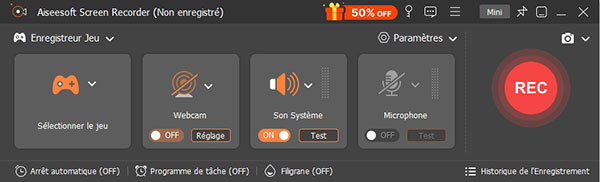 Aiseesoft Screen Recorder
Aiseesoft Screen Recorder
FAQs sur l'enregistrement du gameplay Xbox One/360
Comment enregistrer mon écran Xbox 360 avec une clé USB?
Connectez le câble HDMI au port «In» de la carte de capture et reliez le port «Out» à votre ordinateur. Branchez le câble USB pour le connecter à la carte de capture et à l'ordinateur. Ensuite, vous pouvez définir une résolution d'enregistrement appropriée et commencer à enregistrer votre vidéo Xbox 360.
Comment enregistrer un gameplay Xbox avec iPhone?
Vous pouvez utiliser l'application d'enregistrement de gameplay ReplayKit pour enregistrer le gameplay Xbox One/360. Sélectionnez simplement "Record Screen & Microphone" ou "Record Screen Only".
Comment enregistrer de longues vidéos sur Xbox?
Vous pouvez modifier la durée des clips vidéo enregistrés. Accédez simplement à Paramètres> Préférences> DVR de jeu, et choisissez une durée d'enregistrement plus longue.
Conclusion
À présent, vous avez terminé l'enregistrement complet du gameplay de la Xbox One/360. Si vous le souhaitez, vous pouvez mettre des vidéos sur Internet pour un partage simple. Certes, si vous trouvez d'autres vidéos de jeu en direct, vous pouvez également les enregistrer sur votre ordinateur avec Aiseesoft Screen Recorder.
Que pensez-vous de cet article ?
Note : 4,8 / 5 (basé sur 88 votes)
 Rejoignez la discussion et partagez votre voix ici
Rejoignez la discussion et partagez votre voix ici



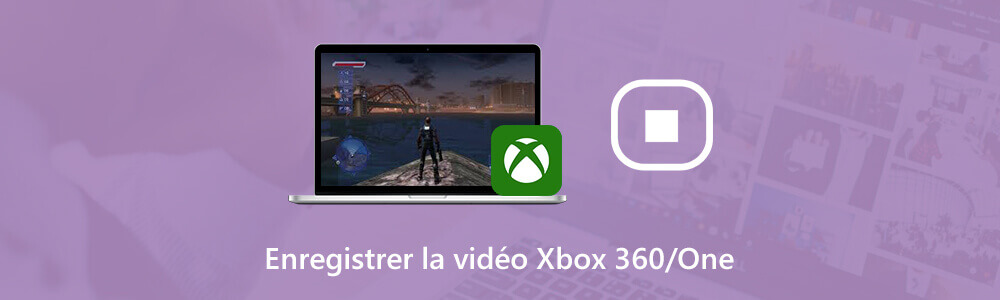







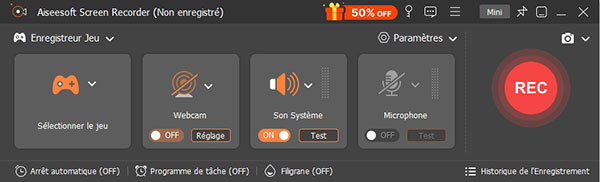
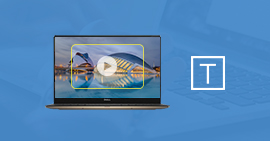 Incruster les sous-titres sur la vidéo
Incruster les sous-titres sur la vidéo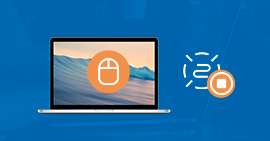 Enregistrer les mouvements de souris et clavier
Enregistrer les mouvements de souris et clavier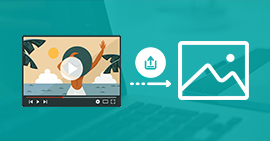 Extraire une photo d'une vidéo
Extraire une photo d'une vidéo
